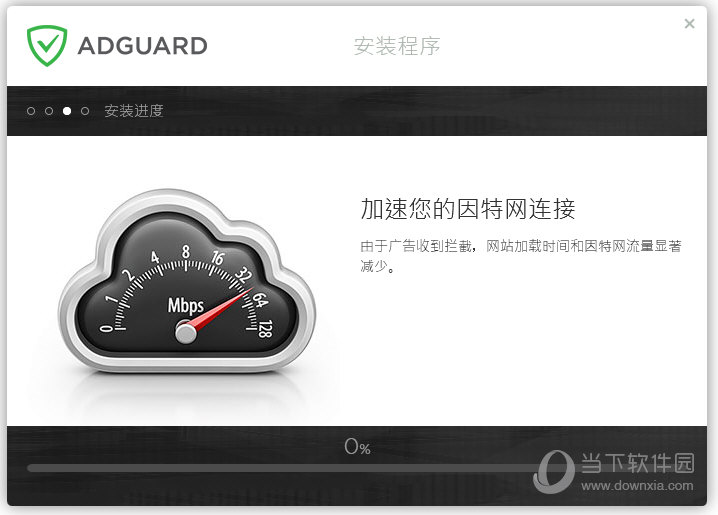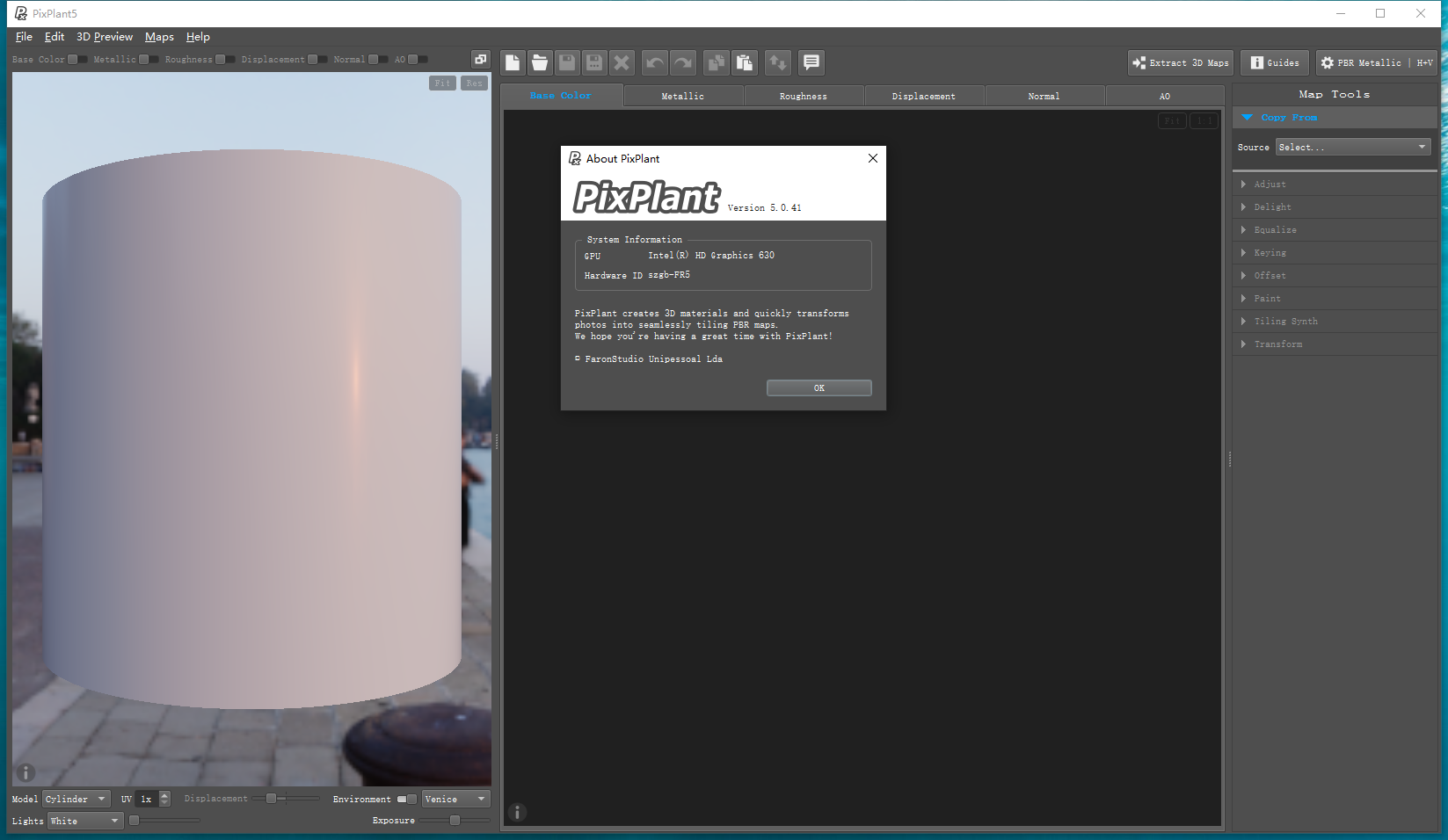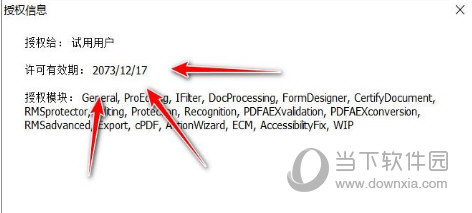红手指模拟器下载|红手指手游模拟器 V1.2.7 官方最新版下载
红手指模拟器是一款由红手指出品的手游多开模拟器,软件拥有极速多开的特点,用户可以根据自己的需要创建多个模拟,完全流畅运行的,不会让你感到丝毫的卡顿,并且知识兔完美兼容各类软硬件,是用户在电脑上玩手游的最佳选择。
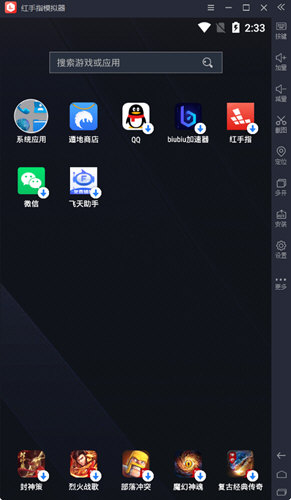
【特色介绍】
1、电脑畅爽玩手游,大屏视角更刺激:电脑玩手游秒杀手机党,端游视觉打出极限操作
2、极速多开轻松管理,键鼠操控完美体验:极速多开模拟器,知识兔使用键鼠操控,轻松管理N款手游
3、卓越性能流畅运行,全面兼容更尽兴:卓越性能完美兼容各类软硬件,流畅运行绝大部分主流手游
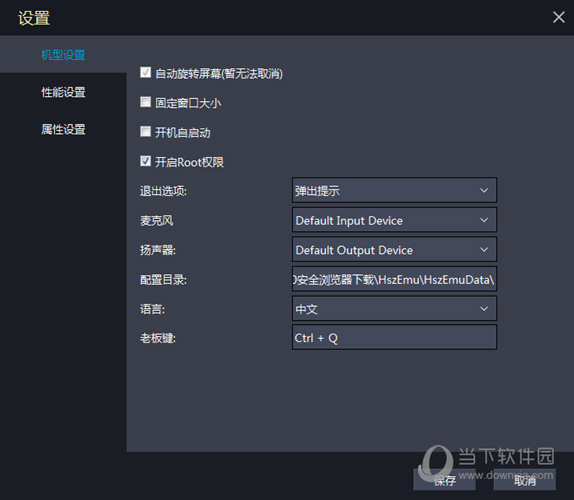
【怎么开启VT】
开启VT需要进入电脑BIOS系统,大部分电脑可以通过按Del键进入BIOS系统,某些品牌电脑则是F2键或者F10键。不同品牌电脑进入BIOS系统会有不同的设置方式,下面我来教大家“红手指模拟器开启VT教程:
一、确认自己的电脑是否支持开启VT
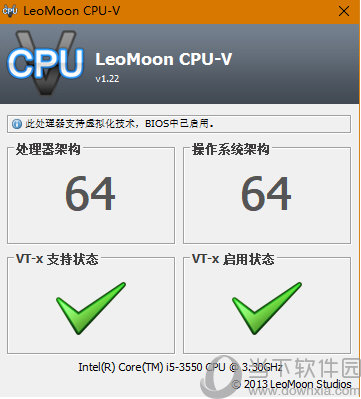
下载“CPU-V”,下载完成直接打开。我们就可以看到程序在自动运行检测了,其中64或者32指的是系统位数的意思。下面出现2个红色的“X”,代表你的电脑不支持VT;出现1个红色的“X”,代表你的电脑支持VT,但你还未开启;出现2个绿色的“√”,代表你已成功开启VT。
二、进入电脑BIOS系统
在电脑开机,但还没有进入windows系统之前,狂按Del键进入电脑BIOS系统,不同品牌的电脑进入BIOS系统的按键是不同的,具体可以看下方给出的BIOS系统表格:
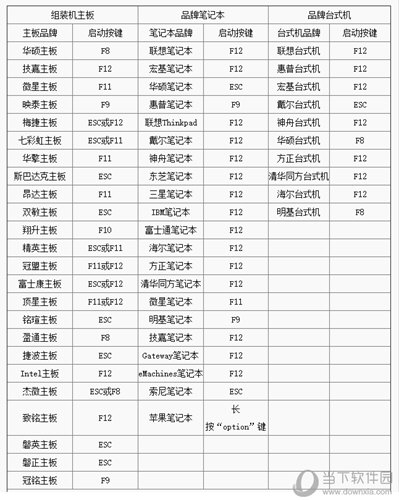
三、电脑BIOS系统开启VT
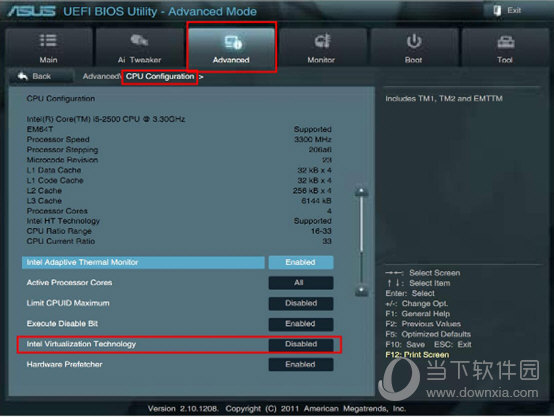
电脑BIOS系统的设置靠键盘上:“←”,“→”,“↑”,“↓”切换选项,按“Enter”选中:
1、在BIOS系统找到Advanced(高级菜单)
2、进入CPU Configuration(处理器设置)
3、知识兔将 Intel Virtualization Technology(Intel虚拟化技术),把它改为Enabled(启用)
4、按 F10 保存设置
5、按 ESC 退出 BIOS 设置
四、特别强调:
不同主板显示的BIOS界面不一样,部分用户可能按照教程找不到“Intel(R) Virtualization Technology”选项,那么可以前往不同的顶部菜单栏根据关键词“Virtual”、“Virtualization”、“VT-X”、“SVM”、“虚拟化技术“,来找到VT设置。
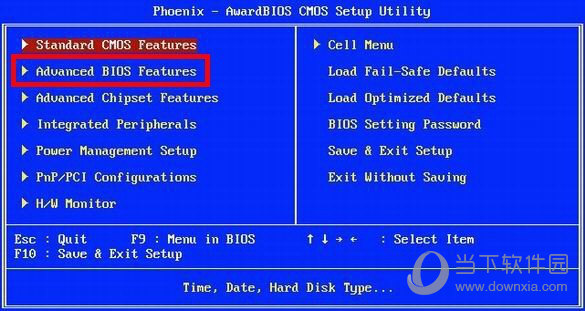
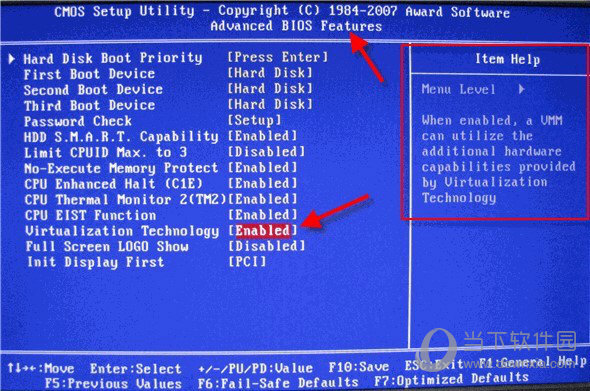
BIOS(1): 进入【Advanced BIOS Features】选项,按下回车选择【Virtual Technology】,如果知识兔选项不是Enabled按下回车,修改为Enabled,按下 F10 ,知识兔选择 Yes,保存退出。
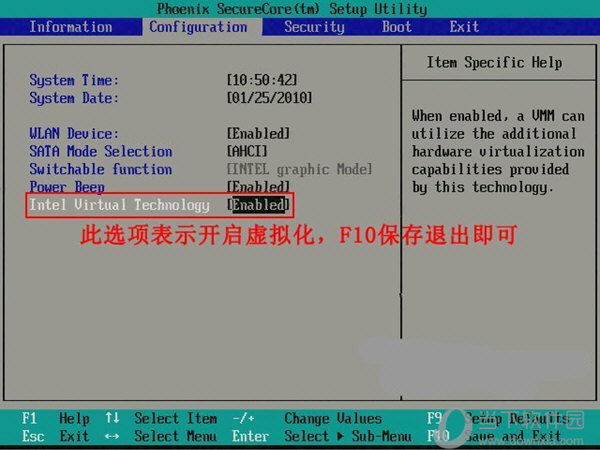
BIOS(2): 进入【 Configuration】选项,知识兔选择【Intel Virtual Technology】按下回车,如果知识兔选项不是Enabled按下回车,修改为Enabled,按下 F10 ,知识兔选择 Yes,保存退出。
下载仅供下载体验和测试学习,不得商用和正当使用。

![PICS3D 2020破解版[免加密]_Crosslight PICS3D 2020(含破解补丁)](/d/p156/2-220420222641552.jpg)